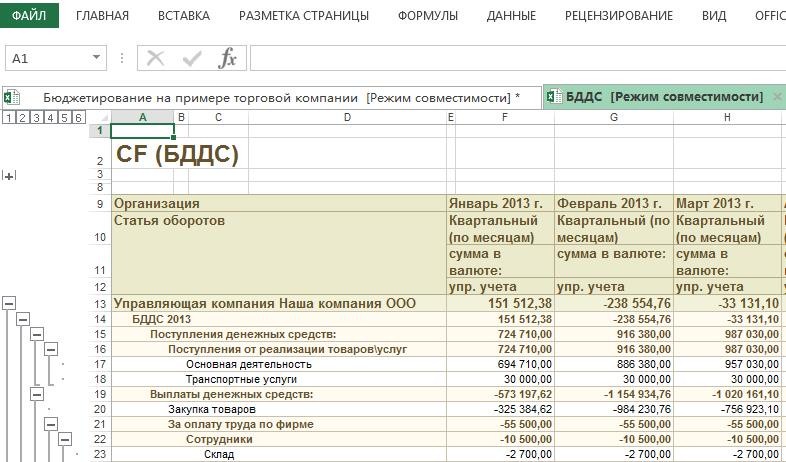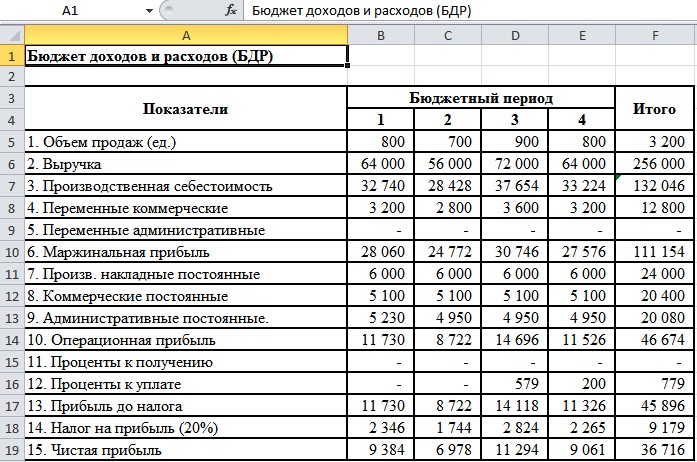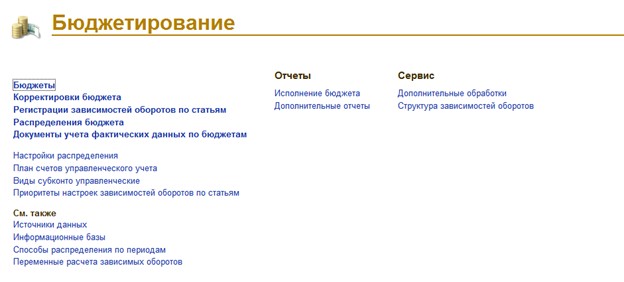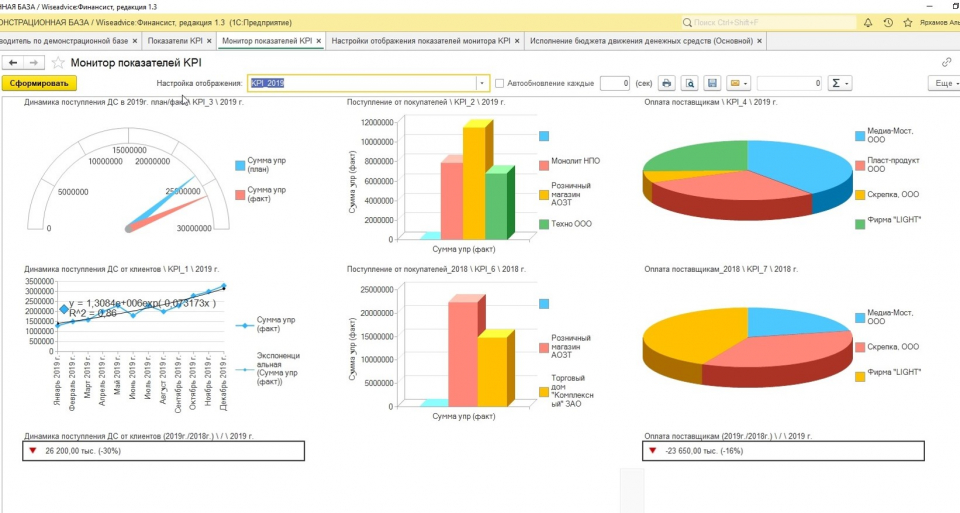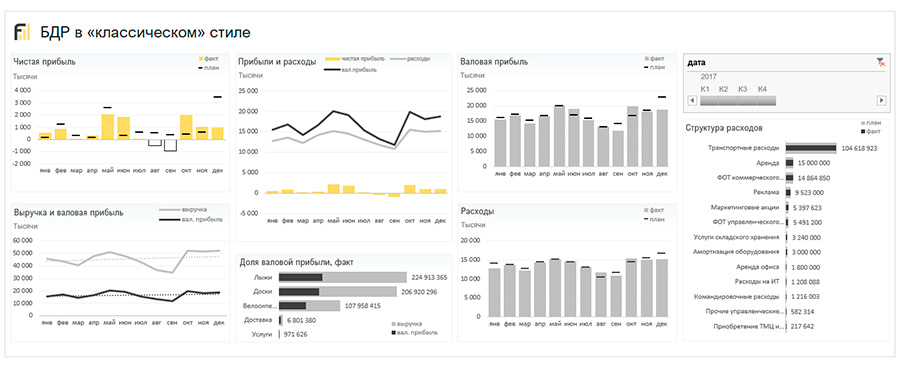Выгрузка данных из 1С 8.3 в Эксель
Очень часто требуется получить данные из 1С 8.3 и сохранить информацию во внешний файл, иными словами, сделать выгрузку из 1С предприятия. Задача практически всегда выполнима без привлечения программистов 1С.
Рассмотрим ряд полезных советов, с помощью которых Вы сможет выгрузить данные из 1С во внешнюю информационную систему.
Способы выгрузки информации
В 1С есть несколько методов, с помощью которых Вы можете получить информацию без привлечения специалистов:
- Выгрузка базы из 1С 8.3 целиком — для последующей загрузки на другом компьютере
- Сохранение отчетов и печатных форм в Excel, Word или PDF
- Выгрузка таблиц из 1С
- Получение информации с помощью консоли запросов
Как выгрузить базу из 1с 8.3 целиком (в файл .dt)
Для этого понадобится зайти в режим конфигуратора, затем в главном меню выбрать пункт «Администрирование» — «Выгрузить информационную базу»:
Затем потребуется только указать название будущего файла и его расположение на диске.
Если вы только начинаете программировать в 1С или просто хотите систематизировать свои знания — попробуйте Школу программирования 1С нашего друга Владимира Милькина. Пошаговые и понятные уроки даже для новичка с поддержкой учителя.
Попробуйте бесплатно по ссылке >>
Получите понятные самоучители по 1С бесплатно:
Для последующей загрузки в другую базу нажмите на кнопку «Загрузить информационную базу» и выберите предварительно выгруженный файл.
Выгрузка из 1С в Excel отчетов и печатных форм
Этот способ универсальный и очень простой. Для этого достаточно при открытии печатной формы или отчета.
Например, открываем печатную форму ТОРГ 12, нажимаем ctrl+S (или в меню Файл – Сохранить как) и выбираем тип файла и его имя:
Для отчетов действует та же система – отчет выгружается в два клика:
Выгрузка таблиц из 1С 8.3
Часто встречаются такие банальные задачи, как «получить список платежек за текущий год», «выгрузить книгу покупок или продаж» или «выгрузить товары из накладной №256». Решить такие задачи достаточно просто.
Например, мне необходимо получить все поступления от контрагента «Вектор» с суммой более 1000. Откроем форму списка и установим нужные отборы в списке:
Далее, когда мы получили список документов, необходимо вызвать контекстное меню (правая кнопка на таблице или меню «Действия») и выбрать в списке команд «Вывести список»:
Система предложит вариант вывода – в табличный документ или текстовый, выберем табличный. Программа 1С выведет информацию в такой табличный документ, который, подобно отчетам, можно сохранить в нужный нам формат:
Подобные действия можно произвести практически для любой табличной части в 1С. Например, нам потребовалось выгрузить список товаров из поступления № МСК00003, не проблема. Делается это очень просто – открываем документ, вызываем контекстное меню и через пару кликов получаем нужную выгрузку в нужном формате:
Получение информации с помощью консоли запросов
Однако не вся информация может быть найдена в простой табличной части 1С. Иногда требуется собрать данные из нескольких источников данных, соединить их по некоторым полям.
Этот способ подходит для технически подкованных людей, которые знают основы языка запросов. Заключается он в том, чтобы получить результат запроса с помощью консоли запросов и сохранить его в нужный нам формат.
Например, требуется получить всех контрагентов-поставщиков и их телефонный номер. Для этого напишем следующий запрос:
Полученную таблицу можно также выгрузить в нужный формат файла:
Загрузить полученные данные можно в другую базу 1С с помощью «Универсальной загрузки из эксель«. Смотрите видеоинструкцию на примере номенклатуры:
Если Вы начинаете изучать 1С программирование, рекомендуем наш бесплатный курс (не забудьте подписаться на YouTube — регулярно выходят новые видео):
К сожалению, мы физически не можем проконсультировать бесплатно всех желающих, но наша команда будет рада оказать услуги по внедрению и обслуживанию 1С. Более подробно о наших услугах можно узнать на странице Услуги 1С или просто позвоните по телефону +7 (499) 350 29 00. Мы работаем в Москве и области.
[expert_bq id=»1570″]При настройке вида бюджета, который в последующем будет заполняться путем загрузки данных из файла формата Excel необходимо учитывать следующее. Если же вы хотите что-то уточнить, обращайтесь ко мне![/expert_bq]
Для выгрузки документа Экземпляр бюджета в файл формата Excel сначала необходимо создать документ Экземпляр бюджета по настроенному виду бюджета, заполнить все необходимые поля на закладке Основное и сохранить документ без заполнения данных на закладке Бюджет. После этого по команде Excel / Выгрузить в Excel формируем бланк для формирования данных в формате таблицы Excel.
Формирование планового бюджета в 1С: ERP (1С: КА)
- Выгрузка базы из 1С 8.3 целиком — для последующей загрузки на другом компьютере
- Сохранение отчетов и печатных форм в Excel, Word или PDF
- Выгрузка таблиц из 1С
- Получение информации с помощью консоли запросов
Он состоит из трех фаз: планирования, контроля и анализа.
Самая важная часть ведения бюджета – планирование, ошибка здесь может дорого обойтись. Но остановиться на планировании нельзя: без выполнения следующих шагов бюджет останется просто проектом.
Содержание
- Положения о бюджетировании на предприятии
- Бюджет компании пример Excel
- Составление БДР и БДДС пример в Excel
- Бюджетирование в программах на платформе 1С
В условиях растущей конкуренции, нестабильной экономической ситуации все большее количество компаний приходят к
необходимости внедрения бюджетирования. Бюджетирование на предприятии – это процесс планирования, контроля и
выполнения бюджетов в процессе управления финансами. В данной статье попробуем на примере разобрать, как составлять
бюджет предприятия на примере.
Создание системы бюджетирования в компании или на предприятии обычно состоит из нескольких этапов. На первом этапе компании
необходимо определиться с целями, методологией бюджетирования, определить финансовую структуру (структуру центров
финансовой ответственности — ЦФО), разработать бюджетную модель (состав, структуру, виды бюджетов), утвердить
положение и регламент бюджетного процесса. На втором этапе можно непосредственно приступать к планированию бюджета
предприятия. Составление бюджетов предприятия при этом удобно автоматизировать на базе специального программного
продукта.
Положение о бюджетировании на предприятии может содержать следующие разделы:
- Стратегические цели и задачи предприятия;
- Бюджетная модель;
- Финансовая структура компании и т. д.
Положение о бюджетировании на предприятии пример №1.
Положение о бюджетировании на предприятии пример №2.
На основании Положения о бюджетировании в компании необходимо разработать Регламент бюджетирования на предприятии, который может
содержать следующие разделы:
- Порядок формирования функциональных и мастер бюджетов, структура соподчиненности;
- Назначение ответственных и сроков предоставления бюджетов и отчетности;
- Порядок согласования и внесения изменений;
- Контроль и анализ бюджета и т. д.
Регламент бюджетирования на предприятии пример.
Есть несколько путей реализации готовой бюджетной модели. Самыми распространенными и относительно дешевыми способами
являются:
- Бюджетирование в Excel
- Бюджетирование в программах на платформе 1С
Бюджетирование в Excel заключается в создании форм бюджетов в формате Excel и связывании этих форм при помощи формул
и макросов. Формы бюджетов, в том числе бюджета доходов и расходов, бюджета движения денежных средств могут быть
различными, с укрупненными статьями или более подробные, разбиты на длительные периоды (например, годовой бюджет по
кварталам) или на более короткие периоды (например, месячный бюджет по неделям) – в зависимости от потребности
финансового менеджмента в компании.
Ниже приведен Бюджет доходов и расходов (пример составления в эксель) и пример Бюджета движения денежных средств.
Рисунок 1. Бюджет доходов и расходов предприятия образец Excel.
Рисунок 2. Бюджет движения денежных средств пример в Excel.
Составление БДР и БДДС пример в Excel
Процесс составления БДР и БДДС на примере в Excel может выглядеть следующим образом. Построим бюджетирование в компании или на
предприятии на примере производственной компании в Excel (подробности в файлах ниже):
Составление прогнозного Баланса на основании БДР и БДДС образец в экселе
Бюджетирование пример в Excel (бюджет организации образец excel)
Рисунок 3. БДДС пример в Excel (Бюджет движения денежных средств пример в Excel).
Рисунок 4. БДР пример в Excel (Бюджет доходов и расходов пример составления в Excel).
Данный пример максимально упрощен. Но даже из него видно, что бюджетирование в эксель — процесс довольно трудоемкий,
так как необходимо собрать все функциональные бюджеты и прописать формулы и макросы для корректного отображения
итоговых результатов. Если взять реальное предприятие, или тем более холдинговую структуру, то можно представить,
насколько усложниться процесс составления бюджета в Excel.
Пример внедрения бюджетирования на базе Excel имеет множество недостатков: однопользовательский режим, отсутствие
возможности согласования функциональных бюджетов, нет разграничения доступа к информации, сложность консолидации и
т. д. Таким образом, бюджетирование в эксель является не оптимальным выбором для компании.
Бюджетирование в программах на платформе 1С
Автоматизация бюджетирования и управленческого учета на базе 1С, например, в системе «WA: Финансист», делает процесс
бюджетирования на предприятии более эффективным по сравнению с бюджетированием в Excel.
Подсистема бюджетирования «WA: Финансист» включает в себя возможности формирования и контроля операционных и мастер
бюджетов.
В решении реализованы механизмы, с помощью которых пользователи могут самостоятельно настраивать структуру бюджетов,
их взаимосвязи, способы получения фактических данных и данные для расчетов. Реализованный механизм взаимодействия с
внешними учетными системами дает возможность использовать внешние данные как для расчетов плановых показателей или
формирования отчетов, так и для отражения фактических данных на регистрах бюджетирования.
Данная система позволяет эффективно строить бизнес-процесс бюджетирования на всех его этапах:
- разработка бюджетной модели;
- согласование бюджетов и их корректировок;
- отражение фактических данных по статьям бюджетирования;
- контроль за исполнением бюджета;
- план-факт анализ показателей с помощью развитых инструментов формирования отчетности;
- формирование решений по управлению бизнесом.
Рисунок 5. Интерфейс «WA: Финансист: Бюджетирование». Раздел Бюджетирование.
WA: Финансист «Бюджетирование» включает следующие бизнес-процессы:
- Моделирование – разработка бюджетной модели;
- Основной бюджетный процесс – регистрация плановых показателей подразделениями. Утверждение бюджетов.
Корректировка планов и согласование корректировок; - Подсистема взаимодействия с источниками данных – настройка получения данных из внешних источников (как частный
случай—обращение к данным системы). - Отчеты системы – набор аналитических отчетов.
Дашборд руководителя в системе «WA: Финансист».
Ввод плановых показателей в системе производится с помощью гибкого произвольно-настраиваемого документа «Бюджет».
Форма ввода бюджета (форма бюджета доходов и расходов, а также форма бюджета движения денежных средств при этом)
максимально приближена к формату в Excel, что обеспечивает комфортный переход пользователя к работе с системой.
Некоторые статьи бюджета, которые зависят от другой статьи бюджета (например, поступления денежных средств от
покупателей зависят от статьи дохода «Выручка») – можно планировать с помощью механизма зависимых оборотов, который
в системе представлен в виде документов «Регистрация зависимостей оборотов по статьям».
При необходимости есть возможность корректировать утвержденный бюджет специальными документами «Корректировка
бюджета» и отслеживать внесенные изменения в отчетах с видом «Выводить корректировки бюджета отдельно». Есть
возможность настроить распределение бюджета, вести учет бюджетных заявок.
С помощью специальных документов «Учет фактических данных по бюджетам» осуществляется получение факта из внешних
учетных систем, например, 1С Бухгалтерии.
Различные отчеты позволяют анализировать плановын и фактически данные, таким образом осуществляя управление
бюджетированием на предприятии.
Таким образом, внедрение бюджетирования в компании в программах на платформе 1С является наиболее оптимальным с точки
зрения затрат времени, денег и эффективности дальнейшей работы.
Обновлено: 15.04.2023
Некоторое время назад в нашем блоге была статья о том, как показать цифры в БДР с помощью сводных таблиц, диаграмм и Power Query. Тогда был подготовлен Dashboard в Excel и оформлен в деловом стиле: минимум цветов, все четко и понятно. На самом деле с оформлением можно было «поиграть» и сделать более интересные решения по цветам и акцентам. А можно «перегрузить» отчет и в погоне за красотой сделать его нечитаемым. Короче, сегодня будем говорить о том, как можно оформить бюджеты.
Файл с бюджетом тоже приложен. Как всегда, его можно скачать, разобраться как он устроен и использовать в работе. В файле несколько листов:
- Лист «данные»: бюджет, отформатированный в виде smart-таблицы Excel.
При добавлении новых данных: а) переместите границы smart-таблицы, б) задайте нумерацию столбцов в верхней строке и в) заполните столбец «показатель» с помощью выпадающего списка. - Вспомогательные листы. «1» — результат преобразования данных бюджета с помощью Power Query, и «2» — лист, где хранятся сводные таблицы.
- Сами отчеты находятся на листах «БДР» и «бдр1»-«бдр5». Они оформлены в разных стилях, но цифры показывают из одного бюджета (на листе с данными).
Отчет сделан универсальным на случай, если в вашем Excel нет надстройки Power Pivot. Поэтому чтобы цифры в графиках обновились при изменении данных, нужно нажать кнопку в меню Данные → Обновить х два раза подряд: первый раз для выполнения запроса Power Query, второй – для формирования сводных таблиц.
Итак, как оформить Dashboard для бюджета.
Вариант 1. БДР в «классическом» стиле
Классический способ оформления отчета – с помощью белого, черного и серого цветов. Именно такое цветовое решение рекомендует компания McKinsey для создания презентаций. А белый фон, по мнению различных экспертов по визуализации, лучше всего подходит для восприятия информации.
В своем бюджете мы немного отступили от «радикально»-классического варианта и добавили один цветовой акцент – на динамику изменения чистой прибыли. Все-таки большинство компаний (хотя и не все) при анализе БДР в первую очередь обращают внимание на прибыль.
А вот что об акцентах с помощью цвета пишет Стивен Фью: «Когда какой-либо цвет появляется как контраст с нормой, наши глаза обращают на это внимание, а мозг пытается придать смысл различиям». Теперь посмотрите на картинку ниже. Ну как, работает прием или нет?
Вариант 2. БДР по мотивам The Economist
Следующий пример цветовых решений для отчета – по мотивам журнала The Economist. Если вы видели этот журнал, то точно узнаете цвета на картинке ниже. Синий фон появился в диаграммах журнала в 2001 году (в последнее время фон также чаще светлый и белый ).
Excel идеально подходит для компаний, планирующих с нуля создать систему бюджетирования. В ООО «Урал Лото» разработали модель в Excel, с помощью которой финансовая служба сможет быстро составить Бюджет доходов и расходов (БДР) и Бюджет движения денежных средств (БДДС). Готовый файл можно скачать здесь.
Данные для бюджетов. Модель представляет собой один рабочий файл, состоящий из восьми связанных между собой листов, и лишь один из них предназначен для ввода и хранения данных. Все плановые данные отражаются в рабочей таблице (Work table). Ее фрагменты рассылаются для заполнения подразделениями компаний. Финансовой службе остается собрать заполненные бюджетные заявки подразделений, проверить их и перенести в рабочую таблицу.
Формирование бюджетов. На основании данных рабочей таблицы автоматически формируются БДР и БДДС. Причем в модели предусмотрено несколько форматов представления этих планов – детализированный с возможностью выборки по отдельным аналитикам и традиционный в целом по компании. Детализированные БДР и БДДС созданы с помощью инструмента Excel «Сводные таблицы». Посредством встроенных фильтров в них можно отобрать интересующие статьи. А чтобы отразить в них изменения, внесенные в рабочую таблицу, потребуется кликнуть правой кнопкой мыши и выбрать из появившегося меню «Обновить».
Лист «detailed PL» позволяет сформировать БДР как в целом по компании, так и по отдельному подразделению. Чтобы получить его, достаточно выбрать в окне «Название бюджета» пункты «БДР» и «В оба бюджета». Если необходим план конкретного подразделения, потребуется ввести его название в окне «ЦФО». Опция «В оба бюджета» предназначена на случай, если цифры одинаковы для обоих бюджетов. Детализированный бюджет движения денежных средств создается аналогично.
БДР и БДДС в целом по компании в отличие от детализированных планов формируются не напрямую из рабочей таблицы, а после промежуточной обработки информации на вспомогательных листах. Первая предназначена для консолидации бюджетных данных по основным статьям расходов и доходов. Поскольку она используется для обоих бюджетов, БДР и БДДС можно сформировать только по очереди, применяя фильтр в соответствующем поле. Во второй консолидируются данные с детализацией «Статья» и «Подстатья первого уровня». Объединенные названия последних приводятся в столбце «Для отчета» в рабочей таблице.
Подготовлено в сотрудничестве
с редакцией журнала «Финансовый директор»
Годовые бюджеты являются оцифрованными планами достижений стратегических целей компании. Они обеспечивают взаимосвязь стратегий развития компании с системой бюджетирования ее деятельности, выступают основой для формирования краткосрочных бюджетов и центров финансовой ответственности (ЦФО). От их корректности зависит вероятность достижения годовых целей, достоверность планирования квартальных и месячных бюджетов.
Как правило, годовые бюджеты разрабатывают до того, как окончательно подвести итоги текущего отчетного года. Чаще всего бюджеты начинают формировать в ноябре, поэтому они основываются на фактических итогах работы компании за период с января по октябрь и на прогнозах результатов ноября-декабря.
Исходя из сказанного, руководителям экономических служб нужно проверять корректность годовых бюджетов при окончательном подведении итогов прошедшего года и корректировать их, если возникнет такая необходимость, чтобы повысить достоверность бюджетов на новый отчетный год.
Обычно итоги прошедшего отчетного года подводят к концу января, а бюджет на следующий год утверждают не позднее декабря. Соответственно, из-за этих временных несостыковок компания вполне может принять к руководству годовой бюджет, который недостаточно корректен, поскольку для его формирования брали в расчет фактические итоги не всего прошедшего года, а только первых десяти месяцев. Данные ноября и декабря при подготовке бюджета чаще всего берутся плановые.
В то же время на последние месяцы уходящего года приходится наибольшая доля продаж и расходов в общей структуре показателей работы компании за год. Если фактический результат этих месяцев будет значительно отличаться от плановых данных, то и весь бюджет на следующий год будет расходиться с реальным развитием организации. Чтобы избежать такой ситуации, рекомендуем руководителям экономических служб, отвечающим за качество работы системы бюджетирования, воспользоваться методикой, изложенной в данной статье.
СОЗДАНИЕ ПРОЕКТА ПО РАЗРАБОТКЕ БЮДЖЕТОВ КОМПАНИИ НА ГОД
Разработку бюджетов компании на год нужно начинать с оформления этого процесса как отдельного управленческого проекта (за его реализацию будет отвечать руководитель экономической службы). В проекте будут указаны этапы создания бюджетов, сроки их реализации и лица, ответственные за каждый из этапов.
Чтобы усилить значимость проекта по разработке годовых бюджетов, оформите его приказом по компании за подписью директора. В качестве приложения к приказу целесообразно составить план-график работ по проекту.
В графике работ следует предусмотреть мероприятия по корректировке утвержденного бюджета на тот случай, если будут выявлены критические отклонения бюджетных планов по сравнению с фактом прошедшего года. Пример графика приведен в табл. 1.
Утверждение графика работ позволит контролировать ход разработки бюджетов на предстоящий год, обеспечит соответствие бюджетных планов фактическим результатам и возможностям бизнеса компании за счет мероприятий, указанных в пп. 17–20.
АНАЛИЗ РЕЗУЛЬТАТОВ РАБОТЫ КОМПАНИИ ЗА ПОСЛЕДНИЙ ОТЧЕТНЫЙ ГОД
Бюджетные планы на предстоящий год опираются на анализ фактических результатов работы компании в отчетном году и на планы развития ее бизнеса на прогнозируемый год.
Анализ показателей отчетного года позволит определить основные тенденции их изменения, которые нужно учитывать в будущем году, и оценить ресурсные возможности компании по увеличению масштабов бизнеса. Следовательно, после закрытия отчетного года и окончательного подведения его итогов руководитель экономической службы должен проанализировать, насколько эти итоги отличаются от данных, на основании которых формировались бюджеты компании на следующий год.
Поскольку при планировании годовых бюджетов обычно используют факты работы компании за январь-октябрь и прогнозы на ноябрь-декабрь, то при подобном анализе имеет смысл исследовать:
- расхождения последних двух месяцев прошедшего года;
- степень влияния отклонений на общую динамику годовых показателей работы.
Возьмем бюджет доходов и расходов компании «Альфа» на 2018 г., утвержденный 25.12.2017. Так как формирование бюджета началось четвертого декабря, то для анализа итогов работы компании за 2017 г. взяли итоги с первого по третий квартал, а результаты четвертого квартала сложились из факта работы за октябрь и прогнозов результатов ноября и декабря (табл. 2).
Когда главный экономист компании «Альфа» подвел окончательные итоги четвертого квартала, выяснилось, что они значительно отличаются от итогов, использованных при формировании бюджета доходов и расходов на 2018 г.
В таблице 3 представлены итоговые результаты работы компании, окончательно сформированные 16.01.2018.
Проанализируем величину отклонений между итогами четвертого квартала, использованными для прогноза бюджета на 2018 г., и окончательными итогами этого квартала, подведенными к середине января 2018 г. В ходе сравнительного анализа выявлены следующие отклонения:
- итоговый объем продаж за четвертый квартал оказался на 1 110 000 руб. (+5,9 %) больше предварительного прогноза;
- итоговая себестоимость продаж на 810 000 руб. (+5%) больше предварительного прогноза;
- валовой доход от продаж при окончательном подведении итогов последнего квартала 2017 г. оказался на 300 000 руб. (+12,1) больше предварительного прогноза. При этом по продукции 1 превышение составило 5,2 %, по продукции 2 — 20,5 %;
- операционные затраты по окончательным итогам квартала на 105 000 руб. превысили предварительные прогнозы;
- в результате влияния этих факторов чистая прибыль компании «Альфа» за четвертый квартал составила 372 400 руб., тогда как при разработке бюджета на 2018 г. в расчет брались предварительные итоги квартала с прибылью в сумме 168 400 руб. Отклонения в чистой прибыли между итогами квартала составили 221 %;
- общая рентабельность бизнеса компании при окончательном подведении итогов четвертого квартала равна 1,9 %, тогда как прогнозный итог предполагал рентабельность на уровне 0,9 %.
Значительные отклонения в результатах работы компании за четвертый квартал по валовому доходу продукции 2 и чистой прибыли компании, а также отклонения в объемах реализации более чем в 5 % свидетельствуют о большой вероятности их влияния на итоговые результаты 2017 г. и требуют дополнительной проверки степени этого влияния.
КАК ВЫЯВИТЬ НЕОБХОДИМОСТЬ КОРРЕКТИРОВКИ УТВЕРЖДЕННЫХ ГОДОВЫХ БЮДЖЕТОВ КОМПАНИИ
Чтобы понять, есть ли необходимость корректировать утвержденный бюджет доходов и расходов компании «Альфа» в связи с наличием значительных отклонений итогов четвертого квартала, нужно сравнить предварительные итоги всего 2017 г. с окончательным результатом работы компании за этот год. Важный момент: сравнению подлежат не только суммовые значения показателей, но и качественные аспекты итогов года.
В таблице 4 отражены предварительные результаты работы компании «Альфа» за 2017 г., которые легли в основу бюджета доходов и расходов 2018 г.
Влияние отклонений данных ноября и декабря привело к трансформации годовых итогов работы компании «Альфа» (табл. 5).
Если сравнивать количественно-суммовые показатели, то разница в итогах года кажется незначительной. Так, сумма продаж увеличилась всего на 1,7 %, себестоимость продаж — на 1,4 %, а валовой доход вырос на 3,3 %. Только чистая прибыль выросла на 22,1 % за счет динамики роста валового дохода. Однако сравнение изменений качественных показателей говорит о значительном влиянии изменений итогов четвертого квартала на показатели всего года:
- сбытовая наценка единицы продукции 2 увеличилась с 112 до 116 руб.;
- за счет отклонений в поквартальной структуре продаж изменились значения коэффициента сезонности спроса на продукцию 1 в каждом из кварталов 2017 г.;
- за счет отклонений в поквартальной структуре продаж изменились значения коэффициента сезонности спроса на продукцию 2 в каждом из кварталов 2017 г.;
- за счет изменений в цене реализации четвертого квартала изменилась цена реализации 2018 г. по продукции 1 и по продукции 2, поскольку для бюджета будущего года использовалась средняя фактическая цена реализации за последние два квартала 2017 г.;
- за счет изменений в себестоимости реализации четвертого квартала изменилась себестоимость реализации единицы продукции 2018 г. по продукции 1 и по продукции 2, поскольку для бюджета будущего года использовалась средняя фактическая себестоимость за последние два квартала 2017 г.
Выявленное значительное влияние отклонений говорит о необходимости корректировки бюджета доходов и расходов на 2018 г., так как утвержденный бюджет будет являться заниженным как в части продаж и валового дохода от реализации, так и в части операционных расходов и прибыли от хозяйственной деятельности по сравнению с реальными возможностями компании «Альфа».
КОРРЕКТИРОВКА БЮДЖЕТНЫХ ПЛАНОВ ПО РАЗДЕЛАМ ГОДОВЫХ БЮДЖЕТОВ
Выявив необходимость корректировки годового бюджета, нужно произвести саму корректировку. В компании «Альфа» принята методика формирования годового бюджета доходов и расходов на основании фактических результатов прошедшего года и целевых параметров развития на новый бюджетный год. Первоначальный бюджет доходов и расходов формировали на основании данных табл. 4 и целей развития на 2018 г.:
- увеличение количества реализации продукции 1 на 15 % и продукции 2 на 20 %;
- цена реализации единицы продукции 1 в размере 573 руб. и продукции 2 в размере 813 руб. (средняя цена реализации за третий и четвертый кварталы 2017 г.);
- себестоимость реализации единицы продукции 1 в размере 495 руб. и продукции 2 в размере 706 руб. (средняя себестоимость реализации за третий и четвертый кварталы 2017 г.);
- коммерческие расходы на уровне 8,8 % от суммы реализации продукции (среднегодовой уровень 2017 г.);
- управленческие расходы на уровне 3,1 % от суммы реализации продукции (среднегодовой фактический уровень 2017 г.);
- внереализационные доходы и расходы на 2018 г. планируют из среднеквартальной суммы по каждой статье, фактически сложившейся по итогам 2017 г.
Сформированный таким образом первоначальный бюджет доходов и расходов приведен в табл. 6.
После окончательного подведения итогов года (см. табл. 5) и перерасчета показателей бюджета с использованием тех же целей развития на 2018 г. скорректированный бюджет доходов и расходов принял новый вид (табл. 7).
Чтобы окончательно убедиться в том, что бюджет доходов и расходов на 2018 г. необходимо корректировать, сравним данные табл. 6 и 7 (табл. 8).
Выводы на основании данных табл. 8:
- разница есть практически по всем показателям бюджета на 2018 г. В скорректированном бюджете больше количество прогнозируемой к реализации продукции, выше цена реализации единиц продукции, что в совокупности увеличивает годовые продажи на 1 402 594 руб.;
- наблюдается рост себестоимости единицы реализованной продукции 1 и снижение себестоимости единицы реализованной продукции 2, что приведет к росту общей себестоимости продаж на 864 510 руб.;
- общее влияние факторов объема и себестоимости продаж должно позволить компании «Альфа» получить валовой доход на 538 083 руб. больше, чем предусматривал первоначальный вариант бюджета;
- корректировка бюджета доходов и расходов на 2018 г. привела к увеличению планового значения чистой прибыли с 961 091 до 1 355 431 руб. (+41%) и росту рентабельности бизнеса с 1,2 до 1,7%.
Важный момент: у каждой конкретной компании степень необходимости корректировать бюджет с учетом окончательных итогов прошедшего года будет разной, но можно вывести общие закономерности:
- чем выше коэффициент сезонности у двух последних месяцев года, тем больше повлияют на корректность показателей нового бюджета отклонения фактических продаж ноября и декабря от прогнозируемых;
- для компаний, у которых затраты последнего квартала отчетного года значительные (например, выплачивают годовые бонусы сетевым покупателям), влияние отклонений тоже может сильно сказаться на уровне расходов и на их структуре по кварталам;
все отклонения в размере выше 5 %, выявленные при окончательном подведении итогов последнего квартала отчетного года, нужно проверять на степень их влияния на отклонения по итогам всего года.
ЗАКЛЮЧЕНИЕ
Если компания утвердит недостоверный бюджет и не станет его корректировать на основе выявленных отклонений, она понесет неоправданные расходы (в виде премий за перевыполнение заниженного бюджета) или получит заведомо невыполнимый бюджет (в случае завышенных параметров), демотивирующий сотрудников. Поэтому руководитель экономической службы всегда должен сверять принятый бюджет с его аналогом, рассчитанным на основе окончательных итогов, чтобы оценить необходимость корректировки первоначального бюджета и инициировать такую корректировку перед руководством компании.
1. Необходимое условие выполнения любого бюджета — его корректность.
2. От корректности годовых бюджетов зависит вероятность достижения годовых целей, достоверность планирования квартальных и месячных бюджетов.
3. Корректность годовых бюджетов проверяют, подводя окончательные итоги прошедшего года.
В конце мая 2017 мне подумалось, что неплохо бы начать отслеживать на что и как именно я трачу свои деньги. Доходы тогда у меня были небольшие, но на жизнь хватало. Было решено с 01 июня 2017 записывать свои доходы и расходы в специальное приложение и смотреть на что уходят деньги. После нескольких пробных запусков выбор пал на одного польского разработчика с бесплатными возможностями. Итак, 01.06.2017 мой стартовый баланс составлял 4 031,49 рублей.
До конца 2017 года записи вносились от случая к случаю. Приложение отдавало не информативную статистику, меня это крайне не устраивало. Поэтому с 01.01.2018 бухгалтерия ведется строго и тщательно — вплоть до того что каждое воскресенье открывается каждый интернет-банк и сверяются текущие остатки. Это дало неплохие результаты уже через пару месяцев. Привычка вносить всё закрепилась достаточно быстро, и дело пошло продуктивнее.
Приложение, которым я пользовался, позволяло бесплатно вести учет по 2 аккаунтам. Но вскоре у меня их стало слишком много и пару раз мне приходилось платить за приложение. В итоге, в конце января 2020 мне стало жаль денег на новое продление, я скачал все данные и начал вести учет в голом Excel. Через полгода могу сказать что это гораздо интереснее и информативнее, чем в приложении. Я сильно погрузился в сам Excel, в статистику и готов показать свои первые результаты сообществу.
Начало. Сводим баланс из приложения и в Excel
Приложение хоть и хорошее, но на экспорт мне отдали только записи: 5600 строк совершенно не структурированной информации. Ладно, взяли напильник, распознали и облагородили все нужные столбцы, порезали все ненужные и придали этому красивый вид таблицы.
В этот момент я начинаю понимать что балансы не сходятся — у меня же только записи, без стартовых сумм. Создается новая таблица, вносятся все счета и их остатки на начало ведения учета — 01.06.2017. Чтобы не мучаться с категориями расходов, было решено полностью скопировать структуру из этого же приложения. Щепотка магии — и у меня появился совсем небольшой и самый простой файлик. По хорошему, он мне показывал только мои текущие остатки, уровень доходов и расходов по годам и в нем же велись все записи.
Первые попытки подружиться с Excel
Терять всю имеющуюся аналитику из приложения было грустно, поэтому я начал ее потихоньку восстанавливать своими силами в Excel. Сразу же было решено отказаться от VBA поскольку я не программист от слова совсем. Что-то пытаюсь, но это скорее баловство. Но вернемся к учету.
Сперва с помощью фильтров были подчищены очевидные ошибки при заполнении самих записей: опечатки, дублирование названий, склонения и прочие особенности Великого и Могучего.
Вторым этапом начались эксперименты с аналитикой — графики движений с разбивкой по валютам, по датам, по счетам, и много чего еще. В это же время активно гуглилось всё что можно и смотрелось как ведут учет другие (никак. слишком сложно для внесения и слишком простой анализ).
Мне хотелось сделать все максимально автоматически. Создать на старте конфигурацию по умолчанию, прописать все формулы и вносить только записи в таблицу доходов-расходов. Остальное Excel должен считать сам. Слишком идеально, не?
Через 2 месяца после начала использования Excel я научился обращаться с таблицами, научился автоматически считать остатки по всем счетам и в сумме, разобрался в десятке самых используемых формул и начал опыты над сводными таблицами и условным форматирование. Интересно, а 2 месяца до сводных таблиц это много или мало для новичка?
PQ и PP
Еще примерно через 2 недели я познакомился с PowerQuery и PowerPivot. И если первый мне особо не помог (т.к. все велось в одном файле), то второй решил многие проблемы. Сводные таблицы стало создавать немного проще, а из таблицы записей удалось избавиться от нескольких столбцов — их можно вычислять в PowerPivot.
Вообще, PowerPivot довольно сложная штука, и крайне чувствительная к любым действиям. При этом, каких-либо материалов по ней мало и много приходится понимать самому. Но и результат может прямо радовать, это заметно.
Например, через PowerPivot и связи таблиц удалось наконец-то построить сводную с расходами в разбивке по категориям (150+ штук!). Строить такую «в лоб» приходилось через сводную из записей, вручную группировать категории до нужного уровня и визуально сравнивать значения. Это очень неудобно, хотя бы потому что любая новая категория в таблице записей ломала всю структуру сводной. И на восстановление уходило очень много времени. При помощи же PowerPivot на это требовалось 3 клика мыши.
Революция
Где-то примерно в это же время мне становиться тесно в моём файле и появляется еще один, для тестирования. В нем я могу делать с данными все что хочу, не боясь испортить результаты в основном. Есть только одна проблема — чтобы формулы (и результаты) были одинаковыми, таблицу записей приходится вести в обоих файлах одновременно. Простое копирование новых строк ломает формулы и всё приходится перебивать руками. И новые фичи после тестирования руками построчно переносить в основной файл — тоже такое себе удовольствие.
Поэтому в начале июня было принято решение вынести таблицу записей в отдельный файл, а формулы и графики считать отдельно. Вместе с таблицей записей переехала таблица счетов и некоторые некритичные мелочи. В самом файле с DATA минимум вычислений — только пара именованных диапазонов и формула для высчитывания текущих остатков. Просто потому что загружать файл с вычислениями чтобы увидеть остатки оказалось глупой затеей.
Предназначение этого файла — добавление строк в таблицу записей, контроль остатков на счетах и добавление счетов, если необходимо. Для всего остального — файл с вычислениями.
И вот в нем вся магия и мощь Excel открылись на полную. Файл с вычислениями получает через PowerQuery данные, работает над ними и отдает в формулы и сводные таблицы. Рядом с ним, PowerPivot отдает свои данные и связывает имеющиеся таблицы в единую структуру. Из этого всего получается очень даже неплохая аналитика. Количество графиков и вычислений растет с каждым днем, объем файла с вычислениями постоянно увеличивается, что-то меняется на страницах. И все это автоматизировано на 90%!
Будущее
Сейчас я веду учет в трех файлах — это DATA + файл с простыми вычислениями (BASIC) + файл с продвинутыми вычислениями (TEST). В таблице записей уже 6800 строк, общие остатки на счетах выросли в несколько раз. Я стал значительно меньше тратить на импульсивные покупки — их просто лень вносить, а если и купил, то стыдно когда вносишь. В сводной таблице с тратами по категориям очень хорошо видно как поменялись расходы на самоизоляции — в ноль просел общественный транспорт и походы в кафе/рестораны+обеды на работе. В июне есть хороший шанс закончить месяц в плюсе — третий раз за 3 года, да еще и третий подряд. И очень хорошо видно в какой момент жена перестала переводить мне деньги на оплату счетов и начал переводить я ей на оплату продуктов. Но это уже наша внутренняя кухня.
Я работаю над файлами каждый день в свободное время. Сегодня, например, перебил все формулы деления на формулы ЕСЛИОШИБКА — так меньше всплывающего спама. Вообще, в заметках у меня более 20 идей над которыми можно поработать. Что-то делается легко, для чего-то надо менять структуру всех трех файлов (не хочу), а что-то просто не умею и надо гуглить и пробовать. Например, не могу сообразить как выстроить бюджет на месяц и контролировать его выполнение не ломая структуры таблиц.
В целом, я знаю чего хочу, знаю как это должно выглядеть. Но все чаще начинаю натыкаться на ограничения самого Excel и его возможностей. Интересно попробовать их собственную надстройку для ведения личного учета, но то что я видел мне уже не нравится. Считаю что у меня больше, детальнее и точнее. Ну и еще многое в процессе, я только-только реализовал всю аналитику что была в приложении. В любом случае, продолжение следует…
Читайте также:
- Как списать задолженность по зарплате уволенному сотруднику в 1с
- Обновить драйвер камеры на ноутбуке lenovo
- Программа церберус для айфона
- Как прошить oppo a83 через компьютер
- Png не открывается в браузере
Бюджетирование как управленческая технология характерно тем, что в него вовлечены (причём весьма активно) практически все подразделения предприятия. Это накладывает особые требования к платформе автоматизации бюджетирования: она должна обладать такими качествами, как простота, универсальность, гибкость, защита от ошибок пользователя и т.д. При этом она должна быть интегрирована с системой управленческого учёта и системой казначейства, чтобы контрольная и аналитическая функция бюджетов также были реализованы на необходимом уровне. К счастью, использование Excel позволяет организовать бюджетирование именно таким образом, причем без лишних трудовых и финансовых затрат. Как добиться такого результата — мы расскажем на нашем вебинаре.
Использование Excel в качестве платформы автоматизации бюджетирования представляется даже более оправданным, чем автоматизация управленческого учёта и отчётности. Excel, на самом деле, идеальная платформа для бюджетирования благодаря тому, что его очень легко настроить на специфику практически любого предприятия, вне зависимости от его отраслевой принадлежности, размеров и организационной структуры. На вебинаре спикер рассмотрит основные подходы к автоматизации бюджетирования, которые можно применять практически в любой компании. Вот основные темы, которые планируется обсудить на вебинаре:
- Как организовать процесс автоматизации бюджетирования с помощью Excel
- Как сформировать бюджеты ЦФО и организовать обмен с руководителями ЦФО
- Как осуществить консолидацию бюджетов ЦФО в бюджет компании
- Как заложить в бюджеты возможность сценарного планирования
- Как организовать хранение различных версий бюджета
- Как сформировать БДДС, БДР и плановый баланс
- Как связать бюджеты с управленческим учётом
- Как организовать план-фактный анализ исполнения бюджетов
Дата и время проведения вебинара: 27 марта 2015 года, 11:00
Зарегистрироваться для участия в вебинаре можно на странице вебинара на сайте журнала «Финансовый директор».
Материалы вебинара:
Презентация вебинара
Демонстрационные бюджеты ЦФО
Демонстрационный консолидированный бюджет
Пример план-фактного анализа и контроля платежей
Ответы на вопросы участников вебинара
Вопрос: Можно ли всё организовать с помощью сводных таблиц?
Ответ: Теоретически можно, но сводные таблицы имеют жёсткую структуру, поэтому модель, построенная на их основе, будет иметь ограниченный функционал. Использование функции СУММЕСЛИМН даёт больше гибкости и функциональности бюджетной и учётной модели
Вопрос: Как на малых производственных предприятиях строить бюджет продаж, когда предприятие работает под заказы, а на год их спрогнозировать сложно? Информация о заказе есть только в пределах 1-3 мес. Какие советы?
Ответ: Я бы опирался на статистику прошлого года, скорректированную на фактически достигнутый рост продаж в первые 2-3 месяца текущего года по отношению к тому же периоду прошлого года. Не надо стремиться строить бюджет только на основании 100%-ной информации о будущих продажах, в бюджете должен присутствовать элемент прогнозирования, опирающегося на экстраполяцию наблюдаемых тенденций.
Вопрос: Как можно реализовать систему бюджетирования при розничной торговле?
Ответ: Розничная торговля с точки зрения бюджетирования ничем принципиально не отличается от других отраслей, ей главный нюанс — отсутствие чётко обозначенных покупателей, розница работает с обезличенной массой физических лиц. Поэтому продажи следует бюджетировать не в разрезе клиентов, а в разрезе продуктовых групп и точек продаж. В остальном — всё стандартно.
Вопрос: Каким образом в сводный реестр вносятся данные? Где связь?
Ответ: В сводный реестр плановых транзакций данные загружаются с помощью макроса UpdateRegistry. Руками заполняются только реестры ЦФО.
Вопрос: Можете пояснить вопросы трансфертного ценообразования между подразделениями на предприятии? Кому будут выставляться услуги специалистов планово-экономического отдела, от кого будет получаться доход?
Ответ: Все ЦФО при такой схеме должны финансировать затраты административно-управленческого аппарата, в состав которого входит в том числе планово-экономический отдел, через покупку его услуг.
Вопрос: Кто редактирует бюджет: финансовый отдел или сотрудник подразделения может самостоятельно вносить изменения?
Ответ: Бюджет ЦФО редактирует сам ЦФО. В процессе согласования бюджета ЦФО его может корректировать как назначенный сотрудник ЦФО, так и сотрудники финансового отдела, это зависит от того, как вы пропишете эту процедуру в регламенте бюджетирования.
Вопрос: И как посмотреть, кто внёс изменение?
Ответ: Штатными средствами Excel это сделать нельзя, хотя можно с помощью макросов организовать авторизацию пользователей. Впрочем, я не вижу в этом большого смысла, так как при правильной организации процесса бюджетирования всегда ясно, кто формировал и корректировал бюджет, так как на каждом этапе данного процесса должно быть выделено конкретное ответственное лицо.
Вопрос: Как можно организовать в течении года корректировку бюджета? При этом в те месяцы, когда нет корректировки, выводились первоначальные данные.
Ответ: Через инструмент версий, который подробно рассматривался на вебинаре. Именно для этого данный инструмент и был реализован.
Вопрос: Факт только вручную забивается и далее сводится с файлом с плановыми данными?
Ответ: Факт забивается не вручную, а загружается из 1С с помощью загрузчика, работа которого подробно обсуждалась на вебинаре по автоматизации управленческого учёта и отчётности в Excel. Далее, как Вы справедливо отметили, эти данные сравниваются с планом.
Вопрос: Можно ли учесть версионность бюджета в план-фактном анализе?
Ответ: Конечно, для этого достаточно слегка скорректировать формулу СУММЕСЛИМН на листе «План-факт», чтобы она извлекала плановые данные с учётом версий.
Вопрос: Как отслеживать изменения день в день в рамках план-факт? Все вручную?
Ответ: Нет, можно сделать лист «План-факт» в разбивке не по месяцам, как было показано в примере, а по неделям или даже по дням. Это достигается минимальными корректировками функции СУММЕСЛИМН.
Вопрос: Как увязывается/заполняется БДДС и БДР ЦФО?
Ответ: В реестре плановых операций ЦФО нужно предусмотреть два поля, «Дата начисления» и «Дата оплаты». Это позволит в рамках одного реестра фиксировать транзакции как для БДДС, так и для БДР.
Вопрос: Какой объем данных выдерживает Excel, чтобы не зависать?
Ответ: Excel с лёгкостью обрабатывает десятки тысяч транзакций в реестрах, так что в реальной работе очень сложно столкнуться с какими-либо ограничениями в плане количества обрабатываемых данных (особенно в бюджетных моделях).
Вопрос: Как заполняются зависимые статьи различных ЦФО? Допустим, расходы на транспорт зависят от выручки. Доходы и транспортные расходы в ведении разных ЦФО.
Ответ: Для этого нужно строить финансовую модель компании и прописывать в ней все взаимосвязи между такими статьями. О построении финансовых моделей в Excel мы будем говорить на третьем вебинаре цикла. Приходите, будет интересно.
Вопрос: Подход хорош, но неудобен для истинного планирования. Т.е. мы должны УЖЕ ЗНАТЬ какие цифры в реестр занести. А часто нужно построить тренд, взять расходы процентом от чего-то и т.п. Тогда как? Я чаще пользовалась построением моделей с закрытыми листами, но открытыми ячейками для ввода. Что скажете?
Ответ: Вы путаете моделирование и бюджетирование. Бюджет — это нормативный документ, но это не значит, что вы не можете для его заполнения использовать данные, рассчитанные в финансовых моделях. О финансовом моделировании мы будем говорить на третьем вебинаре в конце апреля.
Вопрос: Как импортировать из 1С фактические транзакции в Excel для анализа отклонений?
Ответ: C помощью загрузчика, работа которого демонстрировалась на первом вебинаре цикла, посвящённом управленческому учёту и отчётности. Советую вам пересмотреть этот вебинар.
Вопрос: Факт выгружается из ERP системы или заводится вручную?
Ответ: Оба варианта имеют право на существование, но, конечно, эффективнее факт выгружать с помощью автоматизированной процедуры. Пример загрузчика был продемонстрирован на первом вебинаре. — При добавлении нового ЦФО, договора, счета или другой аналитики макрос надо переписывать заново? Нет, макрос не вникает в аналитику, он просто копирует строки. Проследите лишь за тем, чтобы количество копируемых граф реестра было правильным.
Вопрос: Как получить зелёные и красные треугольнички, поясните, пожалуйста, ещё раз.
Ответ: Необходимо выделить диапазон ячеек, в которых вы хотите использовать эти значки, затем вызвать команду меню Главная/Условное форматирование/Управление правилами, в открывшемся диалоговом окне нажать кнопку «Создать правило», после чего выбрать стиль формата «Наборы значков», выбрать конкретные значки в поле «Стиль значка» (помимо треугольничков можно использовать кружочки, стрелочки, ромбики, крестики, нолики и т.п.) и задать конкретные числовые диапазоны, соответствующие каждому значку.
Вопрос: Затраты на оплату труда сотрудников ЦФО должны фигурировать в бюджете этого ЦФО?
Ответ: Это зависит от того, как вы решите поступить. На мой взгляд, все затраты на оплату труда по всем подразделениям должны находиться в бюджете финансовой службы или службы персонала.
Вопрос: Какая роль у колонки «Статус»?
Ответ: Эта колонка необходима для того, чтобы в реестре фактических операций можно было фиксировать операции, которые только планируется осуществить. Суть колонки состоит в том, что только транзакции со статусом «Факт» попадают в управленческую отчётность, остальные используются для планирования и согласования будущих платежей (и в том числе для контроля за их соответствием бюджету).
Вопрос: А как обстоят дела с многопользовательской работой при использовании подобной моделью?
Ответ: Данная модель отлично справляется с многопользовательской работой, именно для этого и было создано множество файлов, каждый из которых соответствует отдельному ЦФО. Если бы все бюджеты делал один человек, то не понадобилось бы для каждого ЦФО делать отдельный файл.
Любой руководитель, за редким исключением, старается планировать деятельность своей копании. Для этого составляются планы развития, продаж, для планирования расходов – сметы затрат, если компания ведет проектный учет – рассчитываются экономические показатели проектов.
Все эти документы, выраженные в суммовых значениях, составляют основу бюджетов компании. Среди основных бюджетов компании можно выделить три:
- Бюджет доходов и расходов (БДР)
- Бюджет движения денежных средств (БДДС)
- Бюджет по балансовому листу (бюджетный баланс, ББЛ)
Бюджетирование – процесс в организации по разработке бюджетов, их составления и согласования (бюджетный процесс), формирование отчетов по анализу план-фактных отклонений.
Многие компании автоматизируют если не весь процесс бюджетирования, то этап формирования бюджетов предприятия и подготовки отчетов по бюджетам. В качестве программного продукта автоматизации составления бюджетов и их анализа может использоваться Excel.
Бюджетирование в Excel заключается в разработке различных форм бюджетов в виде отдельных листов и связывании этих данных при помощи формул Excel и макросов. Формы бюджетов, в том числе бюджета доходов и расходов, бюджета движения денежных средств, должны отвечать потребностям финансового менеджмента в компании и принятым в компании регламентам бюджетирования.
Использование Excel в качестве платформы автоматизации процесса планирования бюджета компании оправдано, так как его очень легко настроить на специфику практически любого предприятия, вне зависимости от его отраслевой принадлежности, размеров и организационной структуры.
Однако ведение бюджета в Excel имеет множество недостатков:
- однопользовательский режим;
- отсутствие возможности согласования функциональных бюджетов;
- нет разграничения доступа к информации;
- сложность консолидации и т.д.
Бюджет движения денежных средств (БДДС) – документ, в котором собраны все движения денежных средств (безналичные и наличные), произведена группировка денежных потоков по их целям, представлена информация о планируемых в компании свободных денежных средствах.
Планирование денежных потоков состоит из следующих блоков:
- План остатков денежных средств на начало месяца.
- План поступления денежных средств от основной деятельности (выручка от продаж, бонусы от поставщиков, доходы от субаренды помещений и др.).
- План операционных расходов, который состоит из двух частей:
- план оплат поставщикам за товар;
- план оплат по прочим расходам по операционной деятельности.
- План потока по финансовой деятельности: сальдо между кредитами к получению и гашению минус проценты по кредитам к уплате.
- План потока по инвестиционной деятельности: разница между доходами от продажи основных средств и платежами по приобретению и ремонту основных средств.
Помимо прямого способа (разнесение по статьям движений денежных средств) раздел операционной деятельности БДДС может быть составлен косвенным методом. При формировании таблицы БДДС этим методом операционный денежный поток рассчитывается на основании БДР с учетом неденежных поправок (амортизация, изменения кредиторской и дебиторской задолженности и пр.). Данный метод показывает, как связаны денежные потоки с финансовыми показателями фирмы.
В результате мы получаем плановый чистый поток за рассматриваемый период и прогноз остатка денежных средств на конец периода.
Если в результате планирования на конец периода прогнозируются отрицательные денежные остатки, бюджет подвергается корректировке за счет сокращения плана оплат, либо увеличения плана привлечения финансирования. Для повышения удобства анализа бюджета можно добавить в БДДС дополнительные таблицы с расшифровкой информации о текущей задолженности перед поставщиками, плановыми постоянными затратами, а также прогнозной задолженностью на конец месяца с учетом заложенных в бюджет сумм оплат.
Бюджет доходов и расходов (БДР) – демонстрирует планируемые финансовые результаты деятельности предприятия. В нет отражаются выручка компании, ее прямые и операционные расходы, налоги, прочие доходы и расходы (включая проценты по кредитным ресурсам и т.д.), прибыль от деятельности (рассчитанная с учетом применяемой системы, например, РСБУ или МСФО), а также налог на прибыль и чистая прибыль.
БДР можно формировать по-разному, например, по рассматриваемым периодам времени (недели, месяцы, годы) либо по ЦФО (центрам финансовой ответственности). В качестве ЦФО могут выступать отдельные магазины, офисы, проекты и другие структурные подразделения компании.
Составные части бюджета доходов и расходов принято разделять на две части:
- доходная;
- расходная.
Доходная
В нее включается следующее:
- прибыль от продажи основной продукции, отток которой запланирован в бюджетной фазе;
- прибыль от других типов реализации какой-либо продукции;
- прибыль, полученная от внереализационных доходов. Сюда включается и полученная денежная сумма от займов, которые были предоставлены другим организациям. Также прибыль может поступить от смены курса валюты.
Расходная часть состоит из показателей:
- производственных затрат. Берутся эти данные из затрат, связанных с производственным бюджетом;
- расходов, связанных с коммерцией и управлением;
- расходов на прочие нужды. Сюда включаются процентные выплаты по взятому кредиту и т.д.
Доходную часть бизнеса в БДР можно представить по видам (например, розничная торговля, оптовая торговля, оказание транспортных услуг и т.д.).
Расходную часть распределяют, в основном, по статьям бюджета доходов и расходов предприятия. Такое разделение позволяет проводить анализ бюджета доходов и расходов по видам затрат:
- Производственные/Административные/Коммерческие
- Основные/Накладные
- Прямые/Косвенные
- Переменные/Постоянные
Идеального шаблона бюджета движения денежных средств организации и БДР в природе не существует. Подготовленный нашими специалистами образец бюджета организации в Excel поможет получить общее представление о том, как выглядят подобные отчеты.
Развитие бюджетирования компании в Excel
При ведении управленческого учета необходимо собирать данные из разных подразделений компании. Эти данные «вырастают» в десятки, а чаще – сотни таблиц с большим количеством закладок в файле Excel. Программа просто технически не способна обработать такой объем данных, она не справляется с таким количеством связей в формулах Excel и таблицах.
Если говорить про бюджетирование, то вносить корректировки в бюджет с помощью Excel и поддерживать их актуальность очень сложно, а точнее, практически невозможно. Если в бюджете что-то меняется, если внести в таблицу правку, то впоследствии крайне затруднительно понять, почему изменилась какая-то цифра, откуда она вообще взялась.
Использовать таблицы Excel для бюджетирования можно рекомендовать только некрупным фирмам. Средним и крупным компаниям вести бюджет затрат в Эксель весьма проблематично.
Существует ли альтернатива Excel для бюджетирования?
По мере роста объема бизнеса и усложнения бюджетной модели многие компании начинают использовать специализированные средства для формирования бюджетов, так как эти программы предусматривают более широкий функционал работы с бюджетами и заметно упрощают получение данных из различных систем. В качестве программного продукта, повышающего эффективность работы с бюджетами, используются системы на базе 1С, например, «WA: Финансист».
Подсистема бюджетирования «WA: Финансист» включает в себя механизмы, с помощью которых пользователи могут самостоятельно настраивать структуру бюджетов, их взаимосвязи, способы получения фактических данных и данные для расчетов.
Система поддерживает использование внешних данных как для расчетов плановых показателей или формирования отчетов, так и для отражения фактических данных на регистрах бюджетирования.
С помощью программы «WA: Финансист» можно автоматизировать все этапы бюджетного процесса:
- разработка бюджетной модели;
- формирование бюджетов компании и отдельных ЦФО;
- согласование бюджетов и их корректировок;
- отражение фактических данных по статьям бюджетирования;
- контроль за исполнением бюджета;
- план-факт анализ показателей с помощью развитых инструментов формирования отчетности;
- формирование решений по управлению бизнесом.
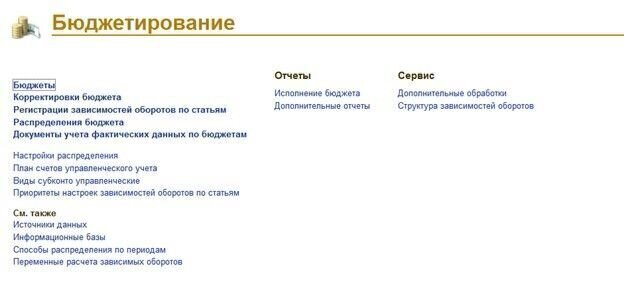
Модуль системы «Бюджетирование» включает следующие бизнес-процессы:
- Моделирование – разработка бюджетной модели;
- Основной бюджетный процесс – регистрация плановых показателей подразделениями. Утверждение бюджетов. Корректировка планов и согласование корректировок;
- Подсистема взаимодействия с источниками данных – настройка получения данных из внешних источников (как частный случай – обращение к данным системы).
- Отчеты системы – набор аналитических отчетов.
Формирование бюджета в системы происходит с помощью специального документа «Бюджет». Работа с данным документом максимально приближена к формату в Excel, что позволяет финансистам вводить данные по бюджету доходов и расходов и бюджету движения денежных средств в привычном виде. Получение факта возможно из внешних учетных систем и отражается в программе с помощью документа «Учет фактических данных по бюджетам».
Для связанных статей бюджетов (между БДР и БДДС) реализован механизм зависимых оборотов, который в автоматическом режиме формирует движения по статьям в одном бюджете на основании движений по другой с помощью документа «Регистрация зависимостей оборотов по статьям».
Корректировки бюджетов отражаются в отдельных документах «Корректировка бюджета», что позволяет отслеживать внесенные изменения с помощью отчетов.
В системе доступен широкий спектр отчетов для анализа плановых и фактических данных для эффективного контроля деятельности предприятия. Мы предлагаем услуги автоматизации бюджетирования и аутсорсинга управленческого учета.
Внедрение системы управленческого учета в партнерстве с 1С Франчайзи WiseAdvice с последующей работой в выбранной конфигурации.